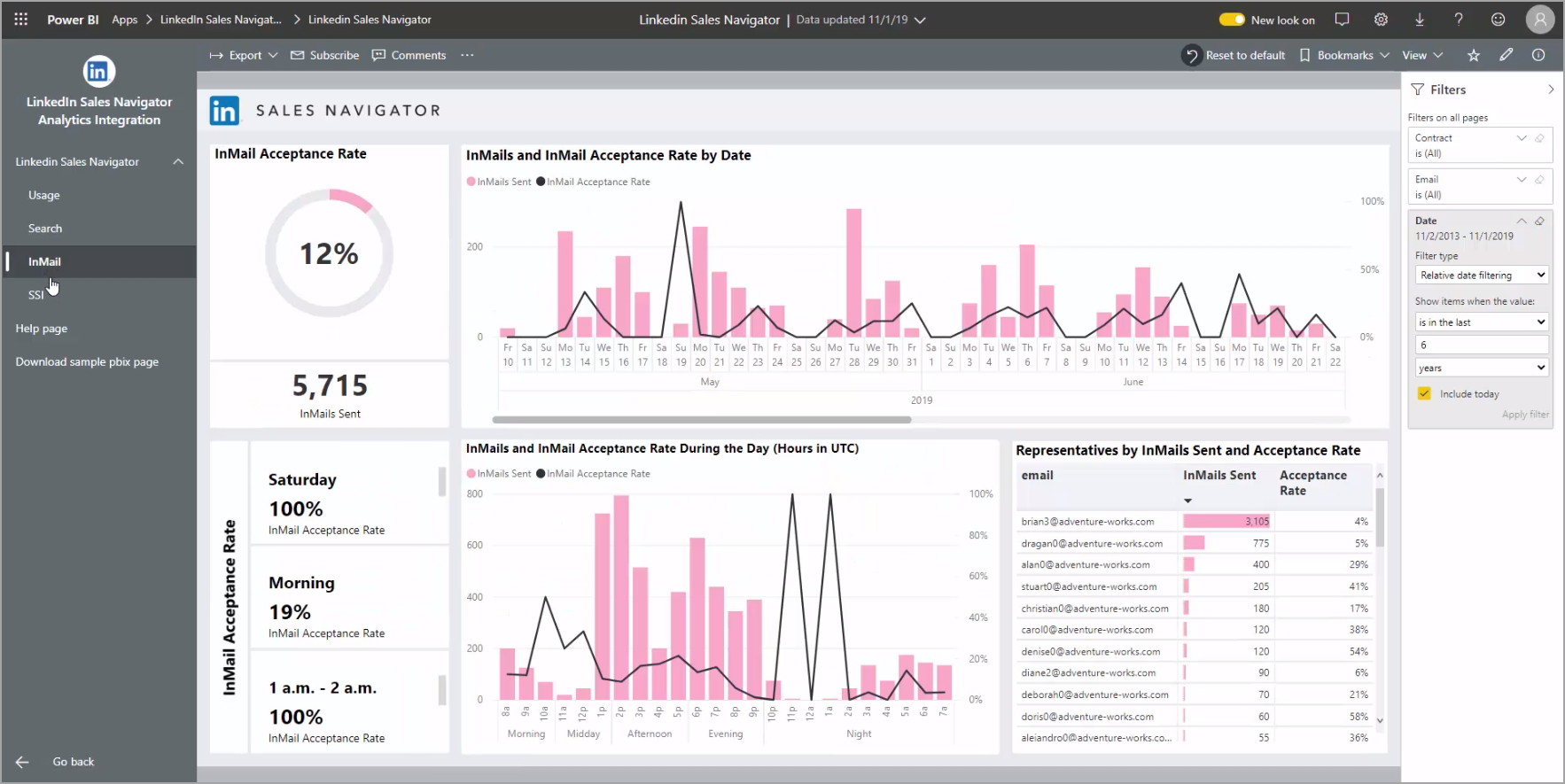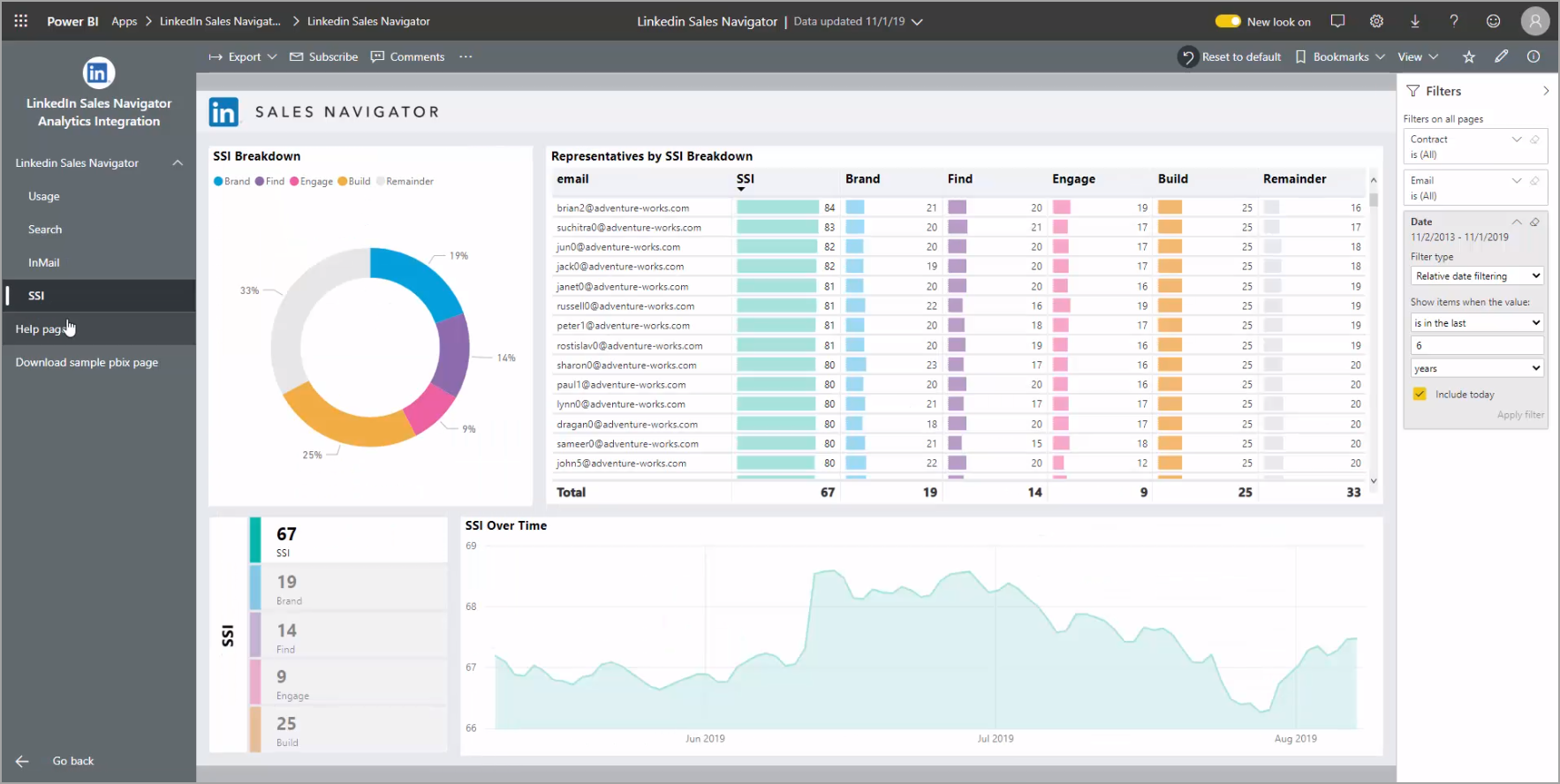Conectar-se ao LinkedIn Sales Navigator no Power BI Desktop
No Power BI Desktop, você pode se conectar ao LinkedIn Sales Navigator para ajudar a encontrar e criar relacionamentos da mesma forma que faz em qualquer outra fonte de dados no Power BI Desktop, bem como criar relatórios prontos sobre o seu progresso.
Para se conectar aos dados do LinkedIn usando o LinkedIn Sales Navigator, é necessário ter um plano do LinkedIn Sales Navigator Enterprise e ser um administrador ou usuário de Relatórios no contrato do Sales Navigator.
O vídeo a seguir fornece um tour rápido e um tutorial sobre como usar o aplicativo de modelo do LinkedIn Sales Navigator, descrito em detalhes posteriormente neste artigo.
Observação
Este vídeo pode usar versões anteriores do Power BI Desktop ou do serviço do Power BI.
Conectar-se ao LinkedIn Sales Navigator
Para se conectar aos dados do LinkedIn Sales Navigator, siga as instruções no artigo Power Query LinkedIn Sales Navigator.
Usar o aplicativo de modelo do LinkedIn Sales Navigator
Para facilitar ainda mais a familiarização com o LinkedIn Sales Navigator, você pode usar o aplicativo de modelo para criar automaticamente um relatório pronto a partir dos dados do LinkedIn Sales Navigator.
Ao baixar o aplicativo, você pode selecionar se deseja se conectar aos seus dados ou explorar o aplicativo com dados de exemplo. Caso você tenha escolhido explorar os dados de exemplo, pode voltar e optar por se conectar a seus próprios dados do LinkedIn Sales Navigator quando quiser.
Você pode baixar o aplicativo de modelo do LinkedIn Sales Navigator no seguinte link:
O aplicativo de modelo fornece quatro guias para ajudar a analisar e compartilhar suas informações:
- Usage
- Pesquisa
- InMail
- SSI
A guia de Uso mostra os dados gerais do LinkedIn Sales Navigator.
A guia Pesquisar permite que você faça uma busca detalhada nos resultados da pesquisa.
A guia InMaill fornece informações sobre o uso do InMail, incluindo o número de mensagens de InMail enviadas, taxas de aceitação e outras informações úteis.
A guia SSI fornece mais detalhes sobre seu SSI (índice de vendas sociais).
Para usar seus próprios dados depois de analisar os dados de exemplo, selecione editar aplicativo no canto superior direito (ícone de lápis) e escolha Conectar seus dados na tela exibida.
A partir daí, você pode conectar seus próprios dados e selecionar quantos dias de dados carregar. Você pode carregar até 365 dias de dados. Você precisa fazer login novamente usando o mesmo endereço de email usado para entrar no LinkedIn Sales Navigator por meio do site.
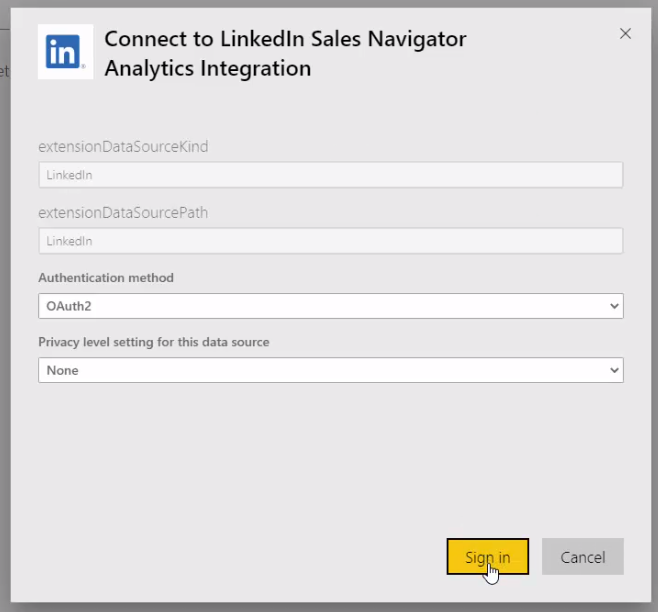
O aplicativo modelo atualiza os dados no aplicativo com seus dados. Você também pode configurar uma atualização agendada para que os dados em seu aplicativo sejam atuais em relação à frequência de atualização especificada.
Depois que os dados forem atualizados, você poderá ver seus próprios dados preenchidos no aplicativo.
Obtendo ajuda
Se você tiver problemas ao se conectar aos seus dados, entre em contato com o suporte do LinkedIn Sales Navigator.
Conteúdo relacionado
Há todos os tipos de dados aos quais você pode se conectar usando o Power BI Desktop. Para obter mais informações sobre fontes de dados, confira os seguintes recursos: